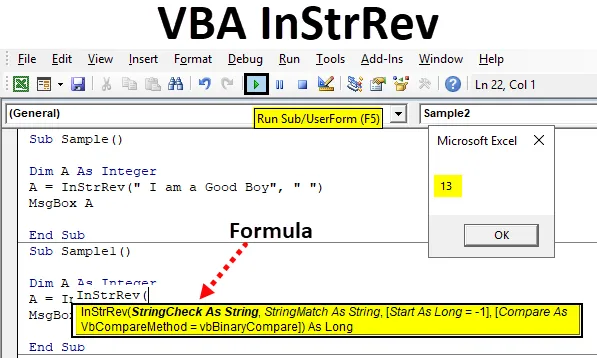
VBA InStrRev funkcija
Poznavanje pojava niza v drugem nizu je lahko zelo priročno pri delu z vsakodnevnimi podatki. Očitno lahko to storimo ročno, tako da izračunamo pojavnost niza v drugem nizu, vendar bi to opravilo zelo zajetno. Da bi bilo lažje, imamo funkcijo v VBA, ki je znana kot INSTRREV, ki se uporablja za iskanje dogodka.
Kot je razloženo zgoraj, se INSTRREV v Excelu VBA uporablja za iskanje pojava niza v drugem nizu. Ta funkcija najde prvi pojav niza v ciljnem nizu in vrne vrednost. Zdaj se moramo spomniti, da kot daje pojav nizu, je vrnjena vrednost numerična. Tudi zato, ker gre za funkcijo primerjave, tako kot druge funkcije v VBA obstajajo tri osnovne metode primerjave.
Skladnja InStrRev v Excelu VBA
Sintaksa funkcije VBA InStrRev v excelu je naslednja:

Zdaj razčlenimo skladnjo in se seznanimo z njo. String je glavni niz, od koder želimo najti pojav podst. Start je številčni pojav, ki ga posredujemo nizu. Če ni naveden začetni parameter, funkcija začne iskati niz od konca. Primerjava je metoda primerjave, ki jo ponujamo funkciji. Za to funkcijo obstajajo tri vrste primerjave:
- Za uporabo možnosti Primerjaj, ki je (-1). Znan je tudi pod imenom VbUseCompareOption.
- Za uporabo Binarne primerjave, ki je (0). Znan je tudi pod imenom VbBinaryCompare.
- Za uporabo besedila Primerjaj, ki je (1). Znan je tudi pod imenom VbTextCompare.
Če spet ni ponujena nobena od možnosti primerjave, jo funkcija samodejno obravnava kot binarno primerjavo.
Zdaj uporabimo to funkcijo v nekaj primerih in poglejmo, kako to funkcijo uporabiti.
Kako uporabljati Excel VBA InStrRev?
Zdaj pa poskusimo z nekaj primeri o VBA InStrRev v Excelu.
Predlogo za VBA InStrRev Excel lahko prenesete tukaj - VBA Predloga InStrRev ExcelPrimer # 1 - VBA InStrRev
Vzemimo za primer, da je naš niz "Jaz sem dober fant" in poiščemo pojav znaka, ki je vesolje.
Korak 1: Preden se premaknemo v VBA, najprej omogočimo VBA, nato pa pojdimo na razdelek s kodo v razvijalčevem razdelku in kliknite na vizualno osnovno.
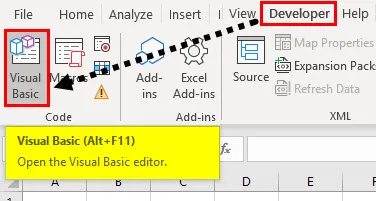
2. korak: Ko vstopimo v urejevalnik VB, ki ga vidimo v razdelku za glavo, obstaja možnost vstavitve. Vstavite nov modul iz te možnosti, kot je prikazano spodaj.
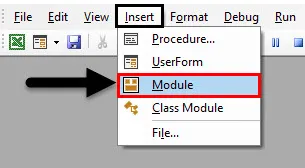
Korak 3: Začnimo s podprocesom v modulu, kot je prikazano spodaj.
Koda:
Pod vzorec () Konec pod
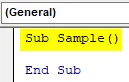
4. korak: Spremenite spremenljivko kot celo število, ki bo imelo izhodno vrednost funkcije za nas.
Koda:
Pod vzorec () Dim A kot celoten konec Pod
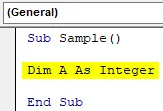
Korak 5: Zdaj v spremenljivki uporabite funkcijo INSTRREV, da poiščete pojav "" v nizu "Jaz sem dober fant", kot sledi.
Koda:
Pod vzorec () Dim A kot celoten A = InStrRev ("jaz sem dober fant", "") konec pod
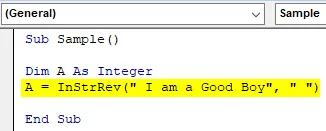
6. korak: Zdaj prikažite vrednost, shranjeno v spremenljivki A, s funkcijo msgbox.
Koda:
Pod vzorec () Dim A kot celoten A = InStrRev ("Jaz sem dober fant", "") MsgBox A End Sub
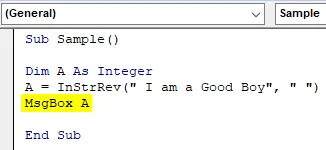
7. korak: Izvedemo zgornjo kodo, da dobimo naslednji rezultat.
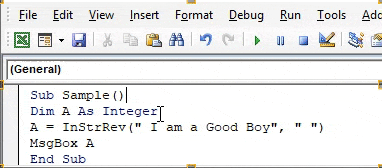
Rezultat dobimo kot 13, ker nismo zagotovili začetnega položaja funkciji, zato je samodejno izračunaval pojav od konca in tako rezultat. Ugotovimo, da je "" na 13. mestu niza, ko ga iščemo od konca.
Primer # 2 - VBA InStrRev
V zgornjem primeru nizu nismo dali nobenega začetnega položaja. Naj v tem primeru navedemo tokrat. Iz drugega položaja ugotovimo, kje se v nizu pojavi "".
1. korak: Vstavite nov modul iz te možnosti, kot je prikazano spodaj.
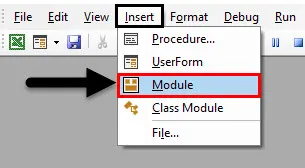
2. korak: Za svoj drugi primer še enkrat določimo podproces.
Koda:
Sub Sample1 () Konec Sub
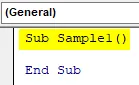
3. korak: Za primer navedite še eno celoštevilčno spremenljivko.
Koda:
Pod vzorec1 () Dim A kot celoten konec Pod
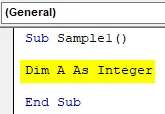
Korak 4: Zdaj v spremenljivki A najdemo pojav "" iz drugega položaja s pomočjo funkcije INSTRREV na naslednji način.
Koda:
Pod vzorec1 () Dim A kot celoten A = InStrRev ("jaz sem dober fant", "", 2) konec pod

5. korak: Zdaj uporabite funkcijo msgbox za prikaz vrednosti, shranjene v A.
Koda:
Pod vzorec1 () Dim A kot celoten A = InStrRev ("Jaz sem dober fant", "", 2) MsgBox A End Sub
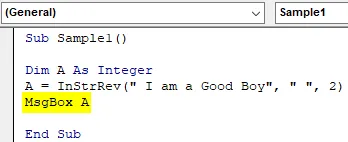
6. korak: Zdaj zaženite zgornjo kodo, da ugotovite spodnji rezultat, kot je prikazano spodaj,
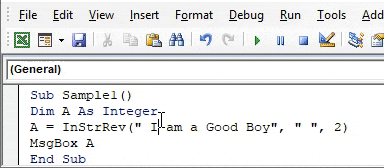
Kot rezultat dobimo 1, ko štejemo 2, dobimo jaz in po enem položaju dobimo pojav "".
Primer # 3 - VBA InStrRev
V tem primeru uporabimo metode primerjave. Imamo niz "Indija je najboljša" in poiščimo niz "E" z uporabo besedilnih in binarnih metod primerjave.
1. korak: V isti modul 1 napišite še en podproces, na primer 3.
Koda:
Sub Sample2 () Konec Sub
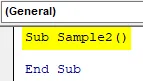
Korak 2: Določimo dve spremenljivki kot Integer, ki bosta vsebovali vrednost za pojav niza E v besedili in v binarni primerjavi.
Koda:
Pod vzorec2 () Dim A, B Kot celoten konec Pod
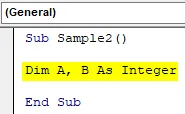
Korak 3: V spremenljivki A uporabimo funkcijo INSTRREV s primerjavo besedila na naslednji način.
Koda:
Pod vzorec2 () Dim A, B Kot celoten A = InStrRev ("Indija je najboljša", "E",, vbTextCompare) End Sub
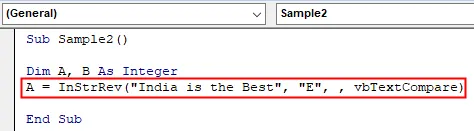
4. korak: Z uporabo funkcije msgbox prikažite vrednost, shranjeno v A.
Koda:
Pod vzorec2 () Dim A, B Kot celoten A = InStrRev ("Indija je najboljša", "E",, vbTextCompare) MsgBox A End Sub
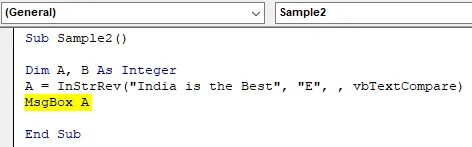
5. korak: V spremenljivki B uporabite binarno primerjavo za isti niz kot sledi.
Koda:
Pod vzorec2 () Dim A, B Kot celoten A = InStrRev ("Indija je najboljša", "E",, vbTextCompare) MsgBox AB = InStrRev ("Indija je najboljša", "E",, vbBinaryCompare) MsgBox B End Pod
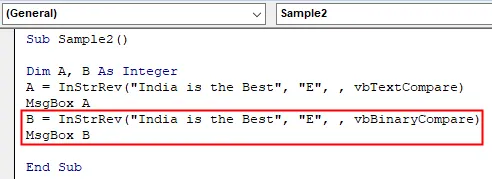
6. korak: Izvedite zgornjo kodo in poiščite prvi rezultat, shranjen v spremenljivki A, ki je naslednji.
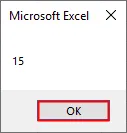
7. korak: Pritisnite OK, če želite videti rezultat, shranjen v spremenljivki B.
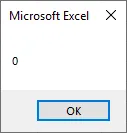
Za binarno primerjavo dobimo 0, ker v našem nizu "e" ni "E". V binarnih vrednostih sta si obe različni. Torej, če v nizu ne najdemo vrednosti, dobimo rezultat kot 0.
Stvari, ki jih je treba zapomniti
- Vrednost, ki jo vrne ta funkcija, je numerična.
- Če podstrem ni mogoče najti, je vrnjena vrednost 0.
- Začetni položaj ni obvezen. Če ni na voljo, po privzeti funkciji poiščite pojav na koncu niza.
- Metode primerjave so tudi neobvezna.
Priporočeni članki
To je vodnik za VBA InStrRev. Tukaj smo razpravljali o tem, kako uporabljati Excel VBA InStrRev skupaj s praktičnimi primeri in naloženo predlogo Excela. Ogledate si lahko tudi druge naše predlagane članke -
- Delo z VBA Active Cell
- Brisanje vrstice v VBA
- Kako uporabljati Excel VBA Transpose?
- Kako popraviti napako 1004 pri uporabi VBA